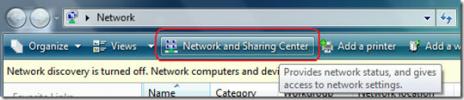Kuinka synkronoida Nokia-puhelimesi Mac-tietokoneen kanssa helposti Bluetoothin kautta
Kaikki iSyncin tukemat Nokia-laitteet voivat yhdistä Mac-tietokoneeseesi Bluetooth-yhteyden kautta. Valitut Nokian laitemallit voidaan kuitenkin synkronoida myös USB-kaapelilla Bluetoothin käytön lisäksi. Jos iSync tukee sekä Bluetooth- että USB-yhteyksiä Nokia-laitteeseesi, voit valita, kumpi yhteystapa on parempi alkuasennukselle. Yhdistä Nokia-puhelin Mac-tietokoneeseen noudattamalla näitä yksinkertaisia ohjeita.
Ennen kuin määrität iSync-sovelluksen, varmista, että Nokia-laite ja Mac ovat pariksi muodostettuina Bluetooth-yhteyden kautta.
Käynnistä iSync
Käynnistä iSync-sovellus Macilla. Navigoida johonkin Finder-valikko > Mennä > Sovellukset > iSync.

Lisää laite
valita Lisää laite Valitse iSync-valikosta Nokia-laite luettelosta.
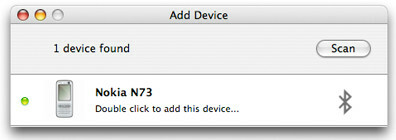
Synkronoi tietosi
Voit nyt synkronoida kalenterisi ja yhteystietosi.
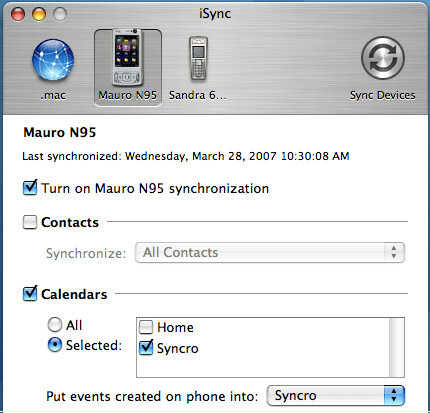
Pariliitos puhelimen ja Macin kanssa
Pariliitos Nokia-laitteesi ja Mac-tietokoneesi välillä Bluetooth, varmista, että Bluetooth on käytössä Macissa.
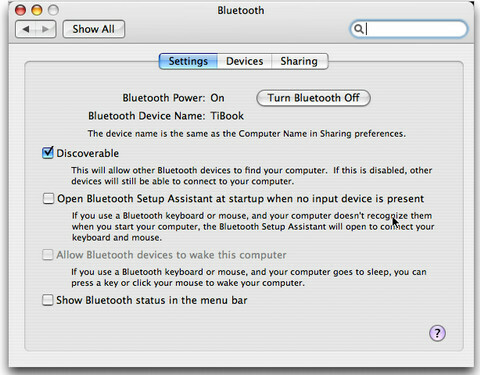
Sinun on myös kytkettävä Bluetooth päälle Nokia-laitteessa. Asetukset voivat yleensä sijaita kohdassa
Yhdistä> Työkalut tai Asetukset riippuen Nokia-laitteestasi.
Valitse Mac-tietokoneessa valikkorivin Bluetooth-kohdasta Aseta Bluetooth-laite. Jos et näe Bluetooth-kohdetta valikkopalkissa, siirry kohtaan Järjestelmäasetukset > Bluetooth > Laitteet ja napsauta Asenna uusi laite. Bluetooth-asennusapuri tulee nyt kynään. Klikkaus Jatkaa ja valitse matkapuhelin laitetyypiksi.
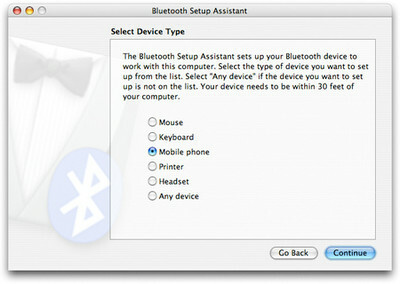
Nyt Mac alkaa etsiä matkapuhelimia. Kun näet Nokia-laitteesi nimen luettelossa, valitse se ja napsauta Jatka. Nyt Mac-tietokoneesi kerää tietoja valitsemastasi Nokia-laitteesta. Kun se on valmis, napsauta Jatka.
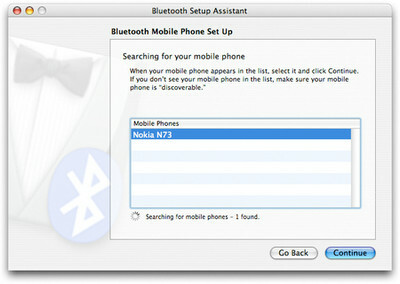
Nokia-laitteesi pitäisi nyt kysyä salasana avataksesi yhteyden Mac-tietokoneeseesi. Kirjoita valintaikkunassa näkyvä salasana ja hyväksy Nokia-laitteen yhteyspyynnöt.
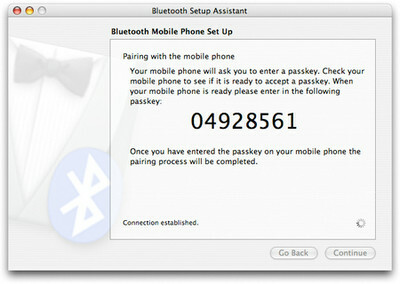
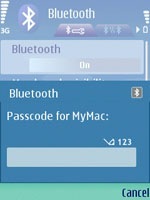
Valitse palvelut, joita haluat käyttää laitteesi kanssa, valitsemalla ruudut. Jos käytät iSynciä tai Nokia Multimedia Transfer -sovellusta, olet nyt lopettanut Nokia-laitteen ja Mac-laitteen pariliitoksen muodostamisen ja saatat painaa Jatka. Mac-tietokoneessa pitäisi näkyä vahvistusviesti.
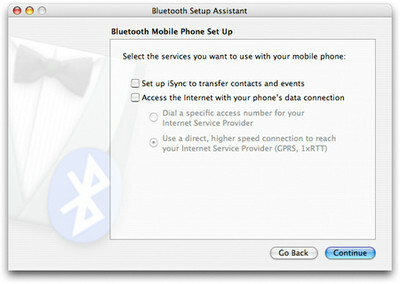
Toivon, että en ole ohittänyt yhtään vaihetta, ilmoita meille palautteesi kommenttiosassa.
Päivittää: Koska iSync ei ole enää saatavana Macissa, tässä on vaihtoehto.
Haku
Uusimmat Viestit
Microsoft Xbox 360 Kinect hakkeroitu ajo Windows 7 -tietokoneella [Video]
Kaikki Microsoftin Kinectin ja muiden vastaavien liikkeenohjaamien ...
Luo nopea langaton Ad Hoc -verkkoyhteys kahden tietokoneen välillä Windows 7 / Vista -käyttöjärjestelmässä
Haluatko luoda nopean verkkoyhteyden kahden tietokoneen tai kannett...
HDMI-sovitin iPadille, iPhone 4: lle ja iPod Touch 4G: lle nyt saatavana
Kaikista iPadin ja iPhonen omistajista on hienoja uutisia, jotka ov...